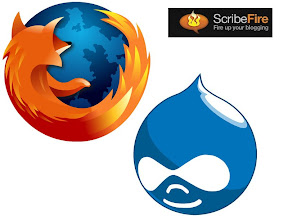 Atención: Este post esta desactualizado.
Atención: Este post esta desactualizado.
Mucha gente tiene su propio blog y para publicar generalmente uno va a la pagina principal de su blog, se loguea y va a la sección de publicar un nuevo post o entrada.
Pues bien este no es el único camino sino que existen herramientas de publicación off-line es decir puedes escribir tu post sin tener internet para posteriormente publicarlo.
La mayoría de los editores de blogs off-line tienen corrector de ortografía, edición de texto como alinear a la izquierda, derecha, centrar, insertar imágenes, insertar vídeos y una larga lista.
Existen muchas opciones al elegir una herramienta de publicación off-line para ver algunas recomiendo el siguiente post en ingles: Desktop Blogging Software, The Ultimate List
Yo me voy a centrar en el que utilizo: ScribeFire.
De la pagina de scribefire:
ScribeFire es una extensión para el navegador Mozilla FireFox que se integra con tu navegador para darte facilidad a la hora de publicar en tu blog: puedes arrastrar y soltar texto con formato de las paginas o webs que visitas, tomar notas y publicarlo en tu blog.
Scribefire soporta los siguientes servicios:
- WordPress.com (http://www.wordpress.com)
- LiveJournal (http://www.livejournal.com)
- Xanga (http://www.xanga.com/)
- Windows Live Spaces (http://spaces.msn.com)
- Performancing (http://www.performancing.com)
- Jeeran (http://www.jeeran.com)
- Tumblr (http://www.tumblr.com/)
- MySpace (http://www.myspace.com/)
- b2Evolution (http://b2evolution.net)
- Splinder (http://www.splinder.com/)
y actualmente soporta las siguientes plataformas de blogs:
- WordPress (http://www.wordpress.org/)
- Movable Type (http://www.movabletype.org/)
- Drupal (http://www.drupal.org)
- Textpattern (http://www.textpattern.com/)
- Roller (http://www.rollerweblogger.org)
- Blogger (http://www.blogger.com)
- MetaWeblog API (Cualquier blog que implemente esta API)
Como dice en su web scribefire es una extensión para firefox así que necesitas tenerlo instalado y sino lo tienes puedes descargar firefox desde su web, aquí dejo el link.
Scribefire no tiene corrector de ortografía pero esto no significa que no pueda corregirla, al ser una extensión de firefox toma las configuración de este y sus extensiones así que podemos instalar el complemento del diccionario para el español y así scribefire podrá corregir la ortografía. INSTALAR DICCIONARIO EN ESPAÑOL.
Una vez instalado firefox instalamos la extensión de scribefire del siguiente link: ScribeFire Blog Editor 3.3.1 y damos click en el botón "Add to FireFox".
Hecho esto nos va aparecer un iconito de una libretita con un lápiz, en la parte inferior derecha de la barra de estado de firefox.

Al darle click se dividirá en 2 la ventana del firefox mostrándonos el editor scribefire. En lo personal me gusta que se abra en una ventana aparte, para hacer esto hay que irse a la pestañita o botón de configuración ubicado en la parte izquierda de la ventana.
En la pestaña "General" en donde dice: "Por defecto, abrir ScribeFire en ...", seleccionamos la opción "nueva ventana" y cerramos scribefire para que tome los cambios.
Ahora vamos a agregar nuestro blog. Sí es la primera vez que abrimos scribefire, un wizard nos guiara para agregar un blog. Yo tengo este su blog en Drupal estos son los pasos para agregarlo a scribefire:
1.- En el wizard escribir la dirección del blog, en mi caso: "monoforms.com" y click en siguiente. El asistente comprobara los parámetros del blog y buscara la configuración automáticamente.
Sí no logra encontrar los parámetros correctos se nos pedirá agregar manualmente los parámetros; esto ya depende del sistema de blogs que utilizas.
2.- A continuación se nos pedirá el usuario y contraseña del blog.
3.- Sí es correcto el asistente mostrara una ventana de login correcto con la ruta del blog.
4.- Por ultimo el asistente nos muestra que la cuenta se ha añadido con éxito y damos click en finalizar.
Este post lo estoy haciendo desde un editor de texto plano llamado notepad++ pero le voy a dar formato ahora con scribefire para publicarlo.

En la vista de html el corrector es más eficiente. También en la vista de código podemos insertar las imágenes y vídeos mediante su código a esto se le llama "Embed".
Cuando ya tengamos listo nuestro post en el panel de la derecha en la pestaña de "Tags" podemos agregar etiquetas al post y en las opciones podemos cambiar la fecha de publicación así como otras opciones para directorios. En este punto yo no le muevo mucho más solo a las etiquetas.
Finalmente podemos dar click en el botón "Publicar en ...".
Espero y sea de ayuda al momento de que hagas tu post y te ahorre tiempo. Cualquier duda, comentario, queja, etc a: pedro.rojas at gmail.com
Actualización: 21 septiembre de 2018.
Esta extención ya no esta disponible, ve el siguiente link para encontrar una alternativa a scribefire: Desktop Blogging Software, The Ultimate List
Comentarios